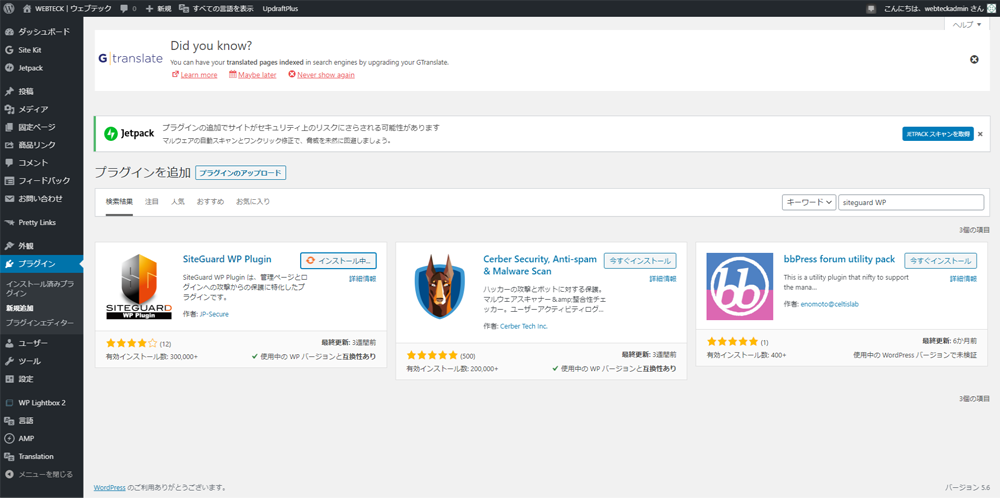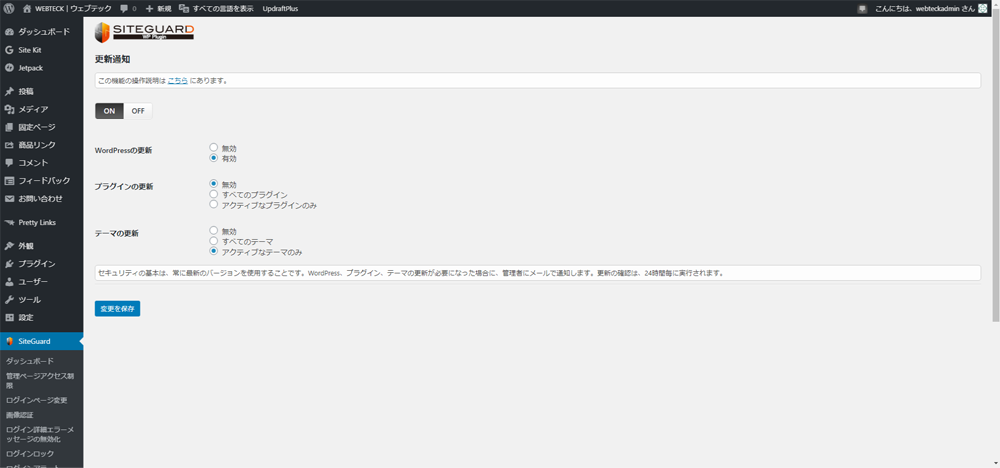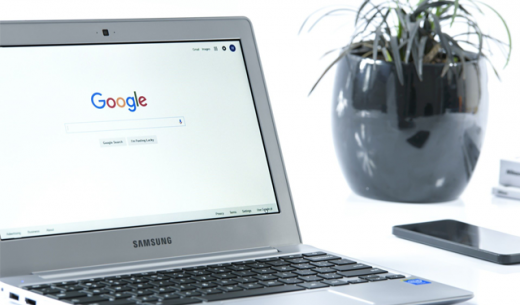Last Updated 2021.01.26
使用 SiteGuard WP Plugin 在 WordPress 中构建 WAF
WordPress 是一个非常强大的功能,但每天都有安全更新,但全世界有 30% 的人在 WordPress 中构建了 Web 站点,因此它们成为黑客攻击和破解攻击的目标。 特别是,默认情况下,管理屏幕的 URL 是每个人都相同的 /wp-admin/URL,因此很容易成为攻击目标。 SiteGuard WP 插件的主要功能是自动更改此管理屏幕的 URL,或在登录时添加图像身份验证功能,以减少未经授权的登录损坏。
什么是 WAF?
你听说过WAF这个词吗? WAF 是 Web 应用程序防火墙的缩写,它意味着在 WEB 应用程序中安装防火墙以增强安全性。 关于什么是防火墙,我想你可以单独搜索谷歌等,并找出。 SiteGuard WP 插件也作为向 WordPress 添加 WAF 功能的插件发布,一家名为 JP-Secure 的公司主要为 WAF 提供安全咨询。
安装 SiteGuard WP 插件
在 WordPress 管理屏幕上,→"添加新",然后在插件的搜索表单中键入"SiteGuard WP 插件"。 然后,首先,如上图所示,SiteGuard WP 插件将出现,因此请按"安装"按钮以安装插件。 安装完成后,按"启用"按钮激活插件。 然后,管理屏幕的访问 URL 会更改,因此单击屏幕上的"新 WordPress 管理屏幕登录页面"进行书签。 如果您忘记为移动的管理屏幕的登录页面添加书签,请查看下面的 JP-Secure 页面以访问登录页面。
如 .htaccess 文件,它也作用于与 WEB 服务器相关的文件,因此在安装和操作 SiteGuard WP 插件时需要小心,但常见问题解答是日语,因为日本公司正在开发和更新它,并且有一种安全感。 毕竟,WordPress 的默认管理屏幕 URL 可以任意更改,因此安全性会大大提高。 这个插件是一个插件,如果你运行一个网站在WordPress,我希望你介绍它的一切手段。
设置 SiteGuard WP 插件
SiteGuard WP 插件是向 WordPress 添加 WAF 功能的高级插件,但安装后设置几乎保持不变,这是很容易引入的原因之一。 WordPress 的管理员,WEB 系统的特点是能够广泛操作,从对 WEB 有丰富专业知识的人到一般初学者,安装和设置默认确定是一个很大的优势。 当想要更改 SiteGuard WP 插件的设置时,开发 JP-Secure 会在 WEB 上发布详细的设置方法,因此最好参考以下页面。
设置 SiteGuard WP 插件更新通知
安装 SiteGuard WP 插件后,需要设置的项目是更新通知设置。 这意味着,当 WordPress 正文、已安装的插件和安装的主题分别更新时,它将向在常规设置中注册的电子邮件地址发送更新通知电子邮件。 更新 WordPress 主体时,我想要一封通知电子邮件,但插件现在可以自动更新,因此我认为更新通知是不需要的。
对于主题更新通知,如果是正式注册的主题,则不需要更新通知,但对于未在外部主题中正式注册的主题,我认为有更新通知会更方便。 由于本网站使用非官方外部付费主题,因此启用了主题更新通知。 此外,由于更新检查每 24 小时自动处理一次,因此,如果您不想对服务器施加太大的负载,则禁用所有更新都无关于此。
然而,由于最近的租赁服务器已经变得高性能和高性能,它并不比这种程度的处理增加更受欢迎。 我认为SiteGuard WP插件是可以放心的。